
Все новости на Samsung Galaxy J1 2016 в наших статьях. Эксперты в вашем распоряжении, чтобы помочь вам.
Как изменить PIN-код на вашем Samsung Galaxy J1 2016
Вы можете пожелать изменить PIN-код на вашем Samsung Galaxy J1 2016 по нескольким причинам. La безопасность Часто возникает вопрос, когда вы хотите изменить PIN-код вашего устройства. Мы увидим здесь, как смени свой пин код на Samsung Galaxy J1 2016 мы увидим, как отключите PIN-код на вашем Samsung Galaxy J1 2016 и, наконец, мы сделаем вывод о проблемах безопасности, связанных с PIN-кодом. Поскольку PIN-код привязан к SIM-карте вашего Samsung Galaxy J1 2016, мы предполагаем, что в этом руководстве вы Сим карта находится в устройстве.
Как изменить PIN-код на вашем Samsung Galaxy J1 2016
Изменить пин-код на вашем Samsung Galaxy J1 2016 довольно просто, вам просто нужно знать, как это сделать. Сначала убедитесь, что SIM-карта находится в вашем Samsung Galaxy J1 2016, затем перейдите в меню «Настройки» вашего смартфона, доступное на главном экране или через приложение. Быстрые настройки. Затем выберите опцию «Безопасность», затем «Настроить блокировку SIM-карты».
Как убрать блокировку экрана на Samsung Galaxy J1-J3.
Оттуда вы можете изменить код SIM-карты вашего Samsung Galaxy J1 2016. В случае конфигурации с две сим карты на вашем Samsung Galaxy J1 2016 вы сможете настроить два разных PIN-кода, каждый из которых соответствует данной SIM-карте. Обратите внимание, однако, что эта процедура требует, чтобы вы знали текущий код SIM-карты, чтобы иметь возможность перейти в меню «Настройки», как описано. Если вы не знаете код SIM-карты, подойдите ближе к человеку, который его знает, потому что вы можете заблокировать телефон после трех попыток. Мы настоятельно рекомендуем вам стать ближе к эксперту для изменить PIN-код вашего Samsung Galaxy J1 2016 в этом случае.
Как отключить PIN-код вашего Samsung Galaxy J1 2016

Вы можете просто деактивировать PIN-код вашего Samsung Galaxy J1 2016. Для этого нет ничего проще: в меню «Безопасность» выберите «Настроить блокировку SIM-карты», как описано в предыдущем абзаце, снимите флажок «Блокировать». SIM-карта ». Как только эта опция не будет отмечена, вы отключите PIN-код вашего Samsung Galaxy J1 2016. Вы также можете пройти через приложение Play Store для деактивации вашего PIN-кода.
Мы рекомендуем приложения AppLock или Ультра AppLock. Обратите внимание, что мы не рекомендуем отключать ПИН-код, если вы не уверены, что делаете. Действительно, в следующем абзаце мы увидим, что PIN-код может быть очень полезен для безопасности вашего Samsung Galaxy J1 2016.
Смена PIN-кода и безопасность на вашем Samsung Galaxy J1 2016

PIN-код — отличная защита для вашего Samsung Galaxy J1 2016 и его SIM-карты. Действительно, в случае кражи, утери или просто одолжите свой мобильный, он защищен от злоумышленников. Без кода они не смогут получить доступ к меню вашего Samsung Galaxy J1 2016, если оно заблокировано. Поэтому мы рекомендуем вам регулярно меняйте PIN-код вашего Samsung Galaxy J1 2016 для максимальной безопасности. Будьте осторожны, чтобы не забыть об этом, иначе вам, возможно, придется активировать свой смартфон через код PUK.
Samsung J1 Hard reset Как удалить пароль, пин код, графический ключ
Источник: comment-reparer.com
Как изменить пароль на Samsung Galaxy J1?
В Android есть режимы разблокировки, чтобы вывести Samsung Galaxy J1 из спящего режима. Пароль будет одним из режимов разблокировки. Несмотря ни на что, этот пароль становится известен окружающим. Или вы предпочитаете часто менять его, чтобы повысить безопасность телефона. В этой статье вы найдете руководство по изменению пароля вашего Samsung Galaxy J1, а также методику деактивации пароля разблокировки.
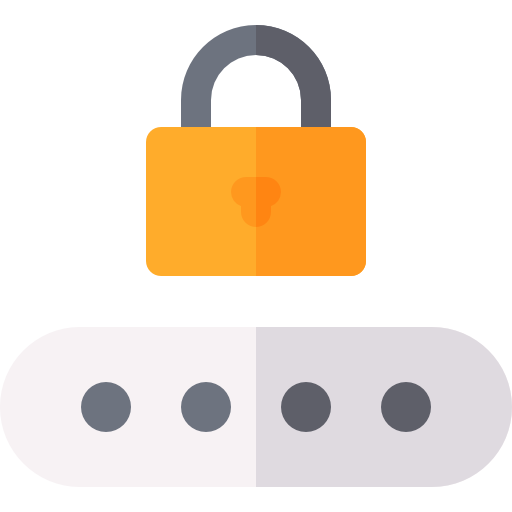
Как изменить пароль блокировки на Samsung Galaxy J1?
На вашем телефоне Android есть пароль, который нужно разблокировать после сна. Вы хотели бы заменить его по соображениям безопасности, а также потому, что слишком многие люди знают ваш пароль разблокировки. Чтобы иметь возможность изменить пароль на вашем Samsung Galaxy J1, это просто, вам просто нужно выполнить следующие действия:
- Зайдите в меню настроек вашего Samsung Galaxy J1.
- После этого нажмите Биометрические данные и безопасность, а также Безопасность.
- После этого вы можете прокрутить меню вниз
- Выберите режим разблокировки, а также экран блокировки: вы сможете ввести текущий пароль, установленный на вашем телефоне.
- Выберите Пароль: вам будет предложено дважды ввести новый пароль блокировки.
- Подтвердите, и новый пароль будет активирован
Как удалить пароль блокировки на Samsung Galaxy J1?
Действительно, вы установили пароль на свой Samsung Galaxy J1, но вы устали вводить его каждый раз, чтобы разблокировать свой Android. Существуют разные способы безопасной разблокировки телефона. Чтобы иметь возможность удалить пароль на вашем Samsung Galaxy J1, это просто. Чтобы удалить пароль, выполните следующие действия:
Программы для Windows, мобильные приложения, игры — ВСЁ БЕСПЛАТНО, в нашем закрытом телеграмм канале — Подписывайтесь:)
- Откройте настройки вашего Samsung Galaxy J1
- И нажмите Биометрические данные и безопасность, но также Безопасность.
- После этого вы можете прокрутить меню вниз
- Нажмите на режим разблокировки, а также на блокировку экрана: вы сможете ввести текущий пароль на своем мобильном телефоне.
- Чтобы удалить пароль, вам придется выбрать другой режим разблокировки.
- Для этого у вас будет несколько вариантов защиты вашего смартфона:
- Установить ПИН-код
- Установите графический ключ на вашем Samsung Galaxy J1
- Проведите по экрану, чтобы разблокировать
- Не ставить никакой режим разблокировки
- Выберите биометрическую информацию, чтобы разблокировать свой Samsung Galaxy J1: радужную оболочку глаза, отпечаток пальца, распознавание лица. Однако для этого режима разблокировки требуется другой дополнительный режим разблокировки (слово размотки, пин-код и т. Д.)
Если вам когда-нибудь понадобятся другие решения для вашего Samsung Galaxy J1, мы приглашаем вас прочитать другие статьи в категории: Samsung Galaxy J1.
Программы для Windows, мобильные приложения, игры — ВСЁ БЕСПЛАТНО, в нашем закрытом телеграмм канале — Подписывайтесь:)
Источник: pagb.ru
Как отключить pin код
Pin-код является хорошей защитой для вашего телефона от злоумышленников, но если вы постоянно его забываете или же считаете, что он вам вовсе не нужен, то можно его легко отключить.

Статьи по теме:
- Как отключить pin код
- Как разблокировать симку
- Как восстановить pin-код сим-карты
Инструкция
Для начала заходите в меню вашего мобильного телефона, находите «параметры» или «настройки» телефона. Название определяется в зависимости от модели мобильного устройства.
Далее выбираете «телефон» или «основное», а также иногда встречается такое название, как «общие настройки».
Заходите в эту папку, выбираете «управление телефоном», «безопасность» или «защиту», что именно определяет модель вашего телефона, как описывалось выше.
Открываете данную папку и находите такие ссылки, как «телефон и sim-карта» или «pin-код». Для того чтобы отключить pin-код, выбираете ссылку отключить pin, но для выполнения этой функции необходимо будет ввести ваш pin-код, который принадлежит данной sim-карте. После введения кода телефон завершит операцию и pin-код больше не будет запрашиваться вашим мобильным устройством при включении устройства.
Чтобы вам было более понятно, как отключить pin-код в вашем мобильном устройстве, разберем 2 конкретных примера. Возьмем телефон модели Nokia с сенсорным экраном, а также телефон модели Sumsung без такого экрана.
Итак, телефон Nokia. Заходите в меню, выбираете папку «параметры», после чего открывается новое окно, где вы выбираете папку «телефон», далее «управление телефоном», «защиту» и в конечном итоге выходите на папку «телефон и sim карта». Здесь вы находите «запрос кода pin» , нажимаете на это окошко, выбираете отключить и по запросу телефона вводите pin, который принадлежит данной sim-карте. После проделанной вами операции pin отключается.
Второй вариант — на примере телефона модели Sumsung. Заходите в меню мобильного телефона, выбираете папку «настройки», затем «безопасность, потом «проверка pin», нажимаете на окошко «отключить», после чего необходимо будет ввести pin. По завершению данной операции он отключается.
Обратите внимание
Если вы несколько раз подряд введете неправильный pin-код, ваша sim-карта заблокируется. В таком случае вам придется обратиться к оператору мобильной связи, который вас обслуживает.
Полезный совет
Прежде чем вводить pin-код, убедитесь, что вы его не забыли, иначе это может привести к блокировке вашей sim-карты
Совет полезен?
Статьи по теме:
- Как снять код блокировки с телефона Nokia
- Как разблокировать сим-карту
- Как ввести puk код
Добавить комментарий к статье
Похожие советы
- Как сменить код телефона
- Как снять блокировку кнопок
- Как ввести пин-код в телефон
- Что делать, если планшет заблокировался
- Как узнать свой пин код у билайна
- Как убрать пароль при включении компьютера
- Как узнать пин-код телефона
- Как разблокировать пинкод
- Как разблокировать телефон, если вы не знаете кода
- Как быть, если забыл код разблокировки на телефоне
- Как отключить проверку пароля в Windows 8.1
- Что делать если вы забыли код от мобильного приложения Сбербанка
Источник: www.kakprosto.ru